В наше время мобильные устройства стали неотъемлемой частью нашей жизни. Мы используем их для общения, работы, развлечений и многого другого. Одним из самых популярных способов развлечения является просмотр фильмов, видео и фотографий на большом экране. Использование телевизора как монитора для мобильного телефона — отличный способ воспользоваться всеми его преимуществами.
Если у вас есть Samsung Smart TV, то есть несколько возможностей для переноса контента с вашего мобильного телефона на телевизор. Одна из самых удобных и популярных опций — использование функции Smart View. С помощью этой функции вы можете транслировать изображение и звук с мобильного телефона на телевизор без каких-либо проводов.
Для использования функции Smart View вам нужно установить специальное приложение на свой мобильный телефон. После установки приложения вам нужно будет подключить телефон к телевизору по Wi-Fi. Затем вы сможете выбрать желаемое изображение или видео на своем телефоне и начать трансляцию на телевизоре. Таким образом, вы сможете наслаждаться контентом в большом формате с высоким качеством изображения и звука.
Теперь вы сможете делиться своими впечатлениями от видео, фотографий и многого другого с друзьями и семьей на большом экране Samsung Smart TV с помощью функции Smart View.
Подготовка мобильного устройства

Перед тем как начать транслировать контент с мобильного телефона на Samsung Smart TV, убедитесь, что ваше мобильное устройство и телевизор соответствуют всем необходимым требованиям.
1. Совместимое мобильное устройство
Убедитесь, что ваш мобильный телефон обладает функцией Wi-Fi Direct или поддерживает технологию Chromecast. Эти функции позволят вам подключиться к телевизору и транслировать контент.
Примечание: список совместимых устройств можно найти на официальном веб-сайте Samsung.
2. Проверьте наличие обновлений
Установите последние обновления операционной системы на вашем мобильном телефоне. Обновления могут включать новые функции или исправления, которые помогут обеспечить лучшую работу при трансляции контента.
3. Установите и настройте приложение SmartThings
SmartThings - это официальное приложение от Samsung, которое позволяет управлять вашим телевизором и другими устройствами Samsung. Установите приложение на свой мобильный телефон и следуйте инструкциям по настройке.
Примечание: приложение SmartThings доступно для загрузки в Google Play и App Store.
Настройка подключения к Wi-Fi
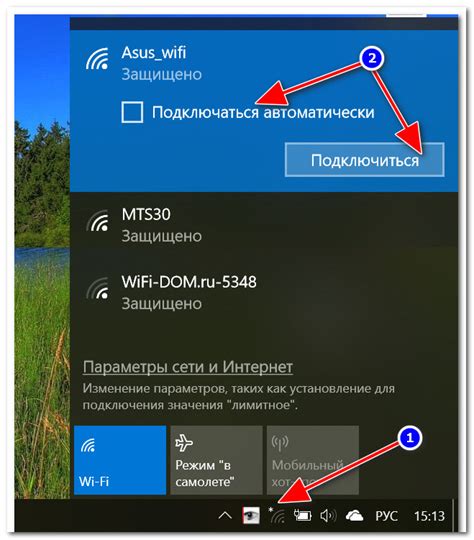
Чтобы транслировать контент с мобильного телефона на Samsung Smart TV, необходимо настроить подключение к Wi-Fi.
- Откройте меню на телевизоре, нажав кнопку "Меню" на пульте управления.
- Выберите в меню пункт "Настройки" и нажмите на кнопку "Ввод".
- В разделе "Сеть" выберите "Подключение к сети".
- Выберите тип подключения "Беспроводной" (Wi-Fi).
- Телевизор начнет поиск доступных Wi-Fi сетей. Выберите свою сеть из списка.
- Если сеть защищена паролем, введите пароль с помощью пульта управления и нажмите "Ввод".
- Дождитесь завершения подключения к Wi-Fi сети.
Теперь ваш Samsung Smart TV подключен к Wi-Fi и готов к трансляции контента с мобильного телефона. Вы можете использовать различные приложения или функции телевизора для передачи фото, видео и музыки на большой экран.
Подключение Samsung Smart TV

Для того чтобы транслировать контент с мобильного телефона на Samsung Smart TV, необходимо правильно подключить телевизор к интернету.
Варианты подключения Samsung Smart TV к интернету:
1. Подключение кабелем Ethernet:
Самым надежным и стабильным способом является подключение телевизора к роутеру при помощи Ethernet-кабеля. Для этого необходимо:
- Подключить один конец кабеля к розетке Ethernet на телевизоре, а другой - к роутеру;
- В настройках телевизора выбрать подключение по проводу (Ethernet);
- Далее следовать инструкциям на экране для настройки сетевого соединения через провод.
2. Беспроводное подключение через Wi-Fi:
Если Ваш телевизор не находится рядом с роутером или у Вас нет возможности проводного подключения, можно использовать беспроводное подключение через Wi-Fi. Для этого необходимо:
- В настройках Samsung Smart TV выбрать подключение по Wi-Fi;
- Выбрать доступную Wi-Fi сеть из списка;
- Ввести пароль от сети (если необходимо) и дождаться подключения.
После настройки подключения к интернету, Samsung Smart TV будет готов к трансляции контента с мобильного телефона.
Настройка сетевого соединения
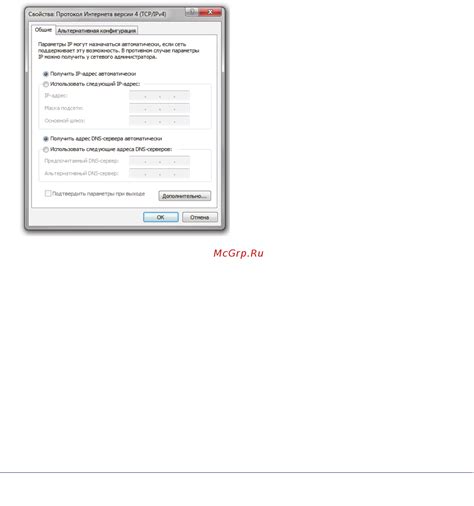
Для трансляции контента с мобильного телефона на Samsung Smart TV, необходимо настроить сетевое соединение между устройствами. Следуйте инструкциям ниже, чтобы настроить соединение:
1. Подключите оба устройства к одной и той же Wi-Fi сети.
Убедитесь, что ваш мобильный телефон и телевизор Samsung Smart TV подключены к той же безопасной Wi-Fi сети. Если у вас нет Wi-Fi сети, настройте ее на одном из устройств.
2. Включите функцию "Screen Mirroring" (Зеркалирование экрана) на телевизоре.
На пульте дистанционного управления нажмите кнопку "Source" (Источник), выберите "Screen Mirroring" и следуйте инструкциям на экране, чтобы включить эту функцию. Заводские настройки могут отличаться в зависимости от модели телевизора, поэтому проверьте руководство пользователя, если не найдете нужные настройки.
3. Включите функцию "Screen Mirroring" (Зеркалирование экрана) на мобильном телефоне.
Откройте настройки своего мобильного телефона, найдите в разделе "Дисплей" или "Соединения" опцию "Screen Mirroring" или "Smart View". Нажмите на нее и выберите свой телевизор Samsung Smart TV в списке доступных устройств.
4. Подтвердите соединение на телевизоре.
На телевизоре появится уведомление с запросом подтверждения, позволяющее соединению мобильного телефона с телевизором. Нажмите "OK" или "Подтвердить" на телевизоре, чтобы разрешить соединение.
После завершения этих шагов, ваш мобильный телефон должен быть подключен к телевизору Samsung Smart TV, и вы сможете транслировать контент на большом экране.
Установка приложения Smart View
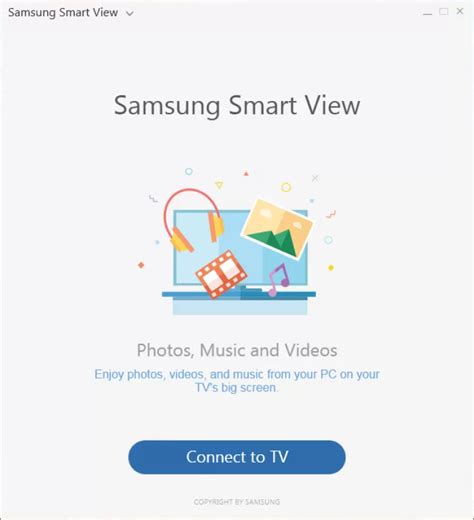
Для трансляции контента с мобильного телефона на Samsung Smart TV необходимо установить приложение Smart View. Следуйте этим инструкциям, чтобы установить его на своем устройстве:
Шаг 1:
Откройте App Store или Google Play Store на вашем мобильном телефоне.
Шаг 2:
В поисковой строке введите "Smart View".
Шаг 3:
Найдите и выберите приложение Smart View от Samsung Electronics Co., Ltd.
Шаг 4:
Нажмите на кнопку "Установить" и подождите, пока приложение загрузится и установится на вашем устройстве.
Шаг 5:
После установки откройте приложение Smart View на вашем мобильном телефоне.
Шаг 6:
Вы должны быть подключены к той же Wi-Fi сети, к которой подключен ваш Samsung Smart TV.
Шаг 7:
В приложении Smart View найдите и выберите ваш Samsung Smart TV из списка доступных устройств.
Шаг 8:
Теперь вы можете транслировать контент с вашего мобильного телефона на Samsung Smart TV с помощью приложения Smart View.
Установка приложения Smart View проста и позволяет вам насладиться контентом с вашего мобильного устройства на большом экране Samsung Smart TV. Пользуйтесь этим приложением, чтобы делиться фотографиями, видеозаписями и другими мультимедийными файлами с вашими друзьями и семьей.
Загрузка и установка на мобильное устройство

Настройка на мобильном устройстве с Android:
| Настройка на мобильном устройстве с iOS:
|
После установки и настройки приложения на мобильном устройстве вы можете начать транслировать контент на Samsung Smart TV. Убедитесь, что ваше мобильное устройство и телевизор находятся в одной Wi-Fi сети, чтобы обеспечить стабильное подключение.
Трансляция контента на Smart TV
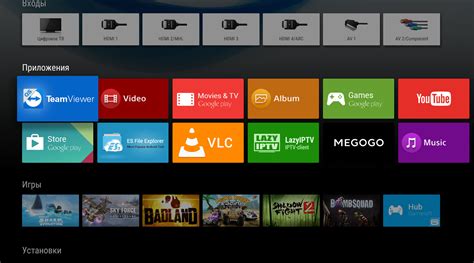
Чтобы включить Screen Mirroring, необходимо открыть настройки на телефоне, затем выбрать раздел Подключение и нажать на опцию Screen Mirroring. Далее на телевизоре нужно выбрать вход HDMI и включить режим ожидания. После этого телевизор будет готов к приему сигнала с телефона.
Если ваш мобильный телефон работает под управлением операционной системы Android, вы можете использовать функцию Smart View для трансляции контента на Smart TV. Для этого необходимо установить приложение Smart View из Google Play Store. После установки запустите приложение, протяните панель уведомлений вниз и выберите опцию Smart View. В появившемся списке выберите ваш телевизор Samsung Smart TV для подключения.
Если у вас iPhone или iPad, вы можете использовать функцию AirPlay для трансляции контента на Smart TV. Для начала убедитесь, что ваш телефон и Smart TV подключены к одной Wi-Fi сети. Затем откройте управление центром на устройстве iOS, нажмите на значок AirPlay и выберите ваш телевизор Samsung Smart TV из списка устройств.
Таким образом, трансляция контента с мобильного телефона на Samsung Smart TV доступна как с помощью функции Screen Mirroring, так и с использованием приложений Smart View или AirPlay, в зависимости от операционной системы вашего телефона.




